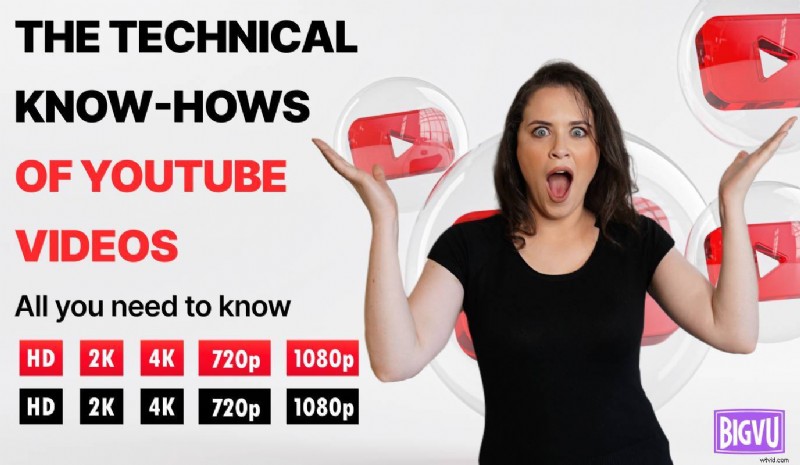
25 億人以上のアクティブ ユーザーを抱える YouTube は、2 番目に使用されているソーシャル メディア プラットフォームです。どの業界に属していても、新しい顧客/クライアントを引き付けて強力なオンライン プレゼンスを確立したい場合は、高品質の YouTube 動画を作成することを真剣に検討する必要があります。
高品質とは、次のような意味です。
- 撮影や編集が不十分なビデオを投稿しないでください。
- 適切なビデオ解像度を取得する必要があります。高解像度のビデオをキャプチャするのに役立つ高品質のカメラと機器への投資は必須です。
- YouTube 動画がプロフェッショナルに見えるように、適切なアスペクト比を使用する必要があります。
- YouTube 動画のサムネイルはクリックする価値のあるものにする必要があります。
- その他
以下は、動画作成者が注目すべき 3 つの重要な側面です。
- ビデオの解像度
- アスペクト比
- サムネイル
高品質の動画を作成できるように、このブログ投稿をまとめて、これら 3 つの重要な側面に光を当てます。これを共有できることをとても楽しみにしています。
まず、YouTube ビデオの解像度から始めましょう。
YouTube 動画のサイズ – 動画の解像度に注目
動画の解像度がいかに重要かを説明するために、YouTube 動画のスクリーンショットを 8K、4K、1080p、720p、480p、および 144p でキャプチャしました。ここでビデオを見つけることができます。
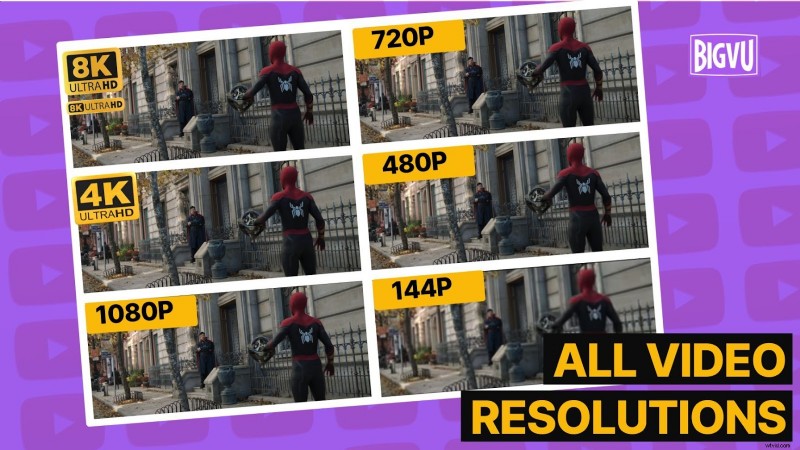
8K のスクリーンショットと 144p のスクリーンショットの違いに注目してください。詳細を比較するだけで、ビデオの解像度がいかに重要かがわかります。
ビデオの解像度は、簡単に言えば、ビデオの品質です。 YouTube ビデオの解像度によって、ビデオの詳細度や、ビデオがどの程度クリアまたはリアルに表示されるかが決まります。解像度の低いビデオは、使用する帯域幅が少なくなります。そのため、インターネット接続が不十分な場合、ビデオを 8K または 4K、または 1080p の解像度で視聴できない場合があります。ただし、480p、240p、または 144p でビデオを視聴できる可能性が高くなります。これに加えて、ビデオの品質が上がるにつれて、YouTube はより多くのデータと CPU 速度を消費します。
以下は、サポートされている YouTube ビデオ解像度の表です:
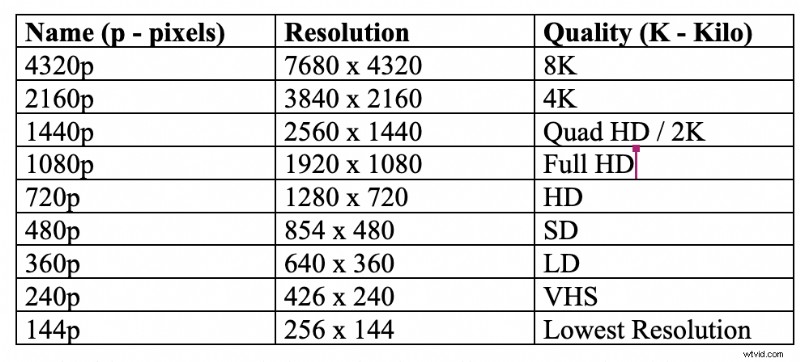
フル HD の YouTube 動画をアップロードすることを強くお勧めします。最近では、144p、240p、または 360p の解像度で動画を視聴するのがあまり好きではないためです。 YouTube 動画の解像度に注目する必要があることは明らかですが、注意すべき重要な点は、高解像度の動画はより多くのストレージ容量を消費することです。また、YouTube は 4K または 8K ビデオの処理に時間がかかりすぎます。 Google によると:
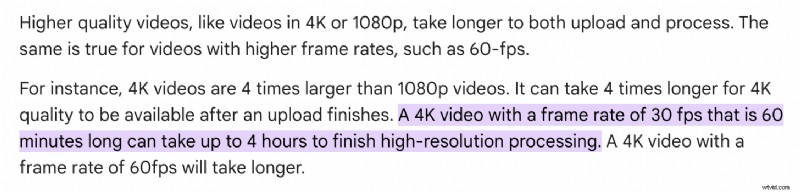
したがって、これらの要因を考慮する必要があります。
BIGVU を使用すると、4K、1080p、および 720p でビデオを録画できますが、これも電話の品質によって異なります。 BIGVU でビデオ品質設定を変更するには、BIGVU カメラ設定に移動します。前面カメラの画質設定を調整するには、[正面向きの画質] をクリックします。 背面の場合は、「背面カメラの向きの品質」 を選択します。
「カメラスタビライザー」をオンにすることもできます 動きがあった場合にビデオを安定させます。
考慮すべきいくつかの重要なポイント:
- 最大ファイル アップロード サイズ – 256 GB または 12 時間のいずれか少ない方。認証されていないアカウントの動画アップロードの最大時間は 15 分です。
- 使用できる動画形式: .MOV、.MPEG-1、.MPEG-2、.MPEG4、.MP4、.MPG、.AVI、.WMV、.MPEGPS、.FLV、.3GPP、WebM、DNxHR、ProRes、CineForm、HEVC (h265)
YouTube 動画の解像度と並んで、注目すべき 2 番目の側面はアスペクト比です。
YouTube 動画のサイズ – 適切なアスペクト比の選択
デスクトップでは、YouTube 動画の標準の縦横比は 16:9 です。ビデオのアスペクト比が異なる場合。 1:1 だとしましょう。 YouTube デスクトップ動画プレーヤーは、動画と視聴者のデバイスに合わせて最適なサイズに自動的に変更されます。
最適な視聴のために、YouTube は追加のパディングを追加する場合がありますが、一部のユーザーにとってはイライラするかもしれません.
携帯電話では、YouTube ビデオ プレーヤー (アプリケーション上) がプレーヤーをビデオ サイズに適応させます。ビデオが正方形、縦型、横型のいずれであっても、モバイル アプリケーションの YouTube ビデオ プレーヤーは画面いっぱいに表示されます。
YouTube デスクトップ プレーヤーで縦向きの動画がどのように表示されるかを次に示します。
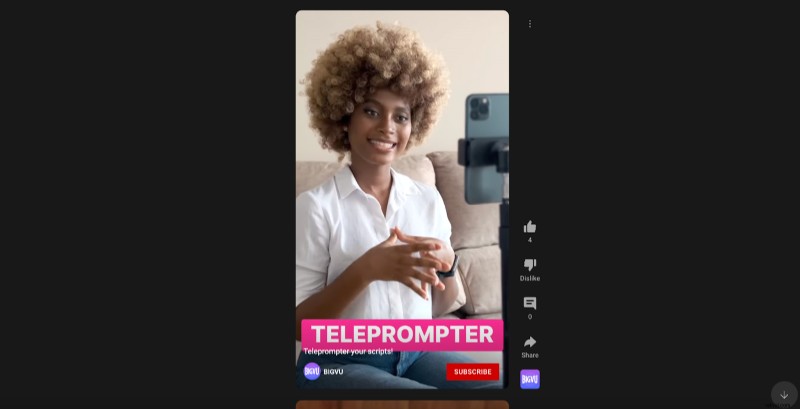
以下は、知っておくべき一般的なビデオのアスペクト比です:
- 16:9 (標準) – 標準および推奨される YouTube のアスペクト比。これはワイドスクリーンとも呼ばれ、最高の視聴体験のために YouTube で推奨されています。
- 1:1 (正方形) – 動画の長さと幅は同じです。 Instagram などのソーシャル メディア プラットフォームに最適です。
- 9:16 (縦) – 縦型動画 (YouTube ショート パンツ) の人気が高まっています。ただし、縦型の YouTube 動画をデスクトップで見ると、良いエクスペリエンスにはなりません。そのため、視聴者がデスクトップでコンテンツを大量に消費する場合は、YouTube ショートを作成することをお勧めしません。
BIGVU では、ユーザーは「ビデオ メーカー」内のビデオのアスペクト比を変更できます。
BIGVU デスクトップで YouTube 動画の縦横比を変更する方法については、こちらをご覧ください。
BIGVU モバイル アプリケーションで YouTube 動画のアスペクト比を変更する方法については、こちらをご覧ください。
次にお話しするのは YouTube 動画のサムネイルです。
YouTube 動画のサムネイル – 知っておくべきこと
YouTube 動画のサムネイルは、視聴者が YouTube 動画をクリックするかどうかに大きな役割を果たします。
あなたが動画制作を楽しみにしている不動産業者だとしましょう。次に、YouTube にアクセスして、「ビデオの作成方法」などを検索します。 同じことを行った結果が次のとおりです。
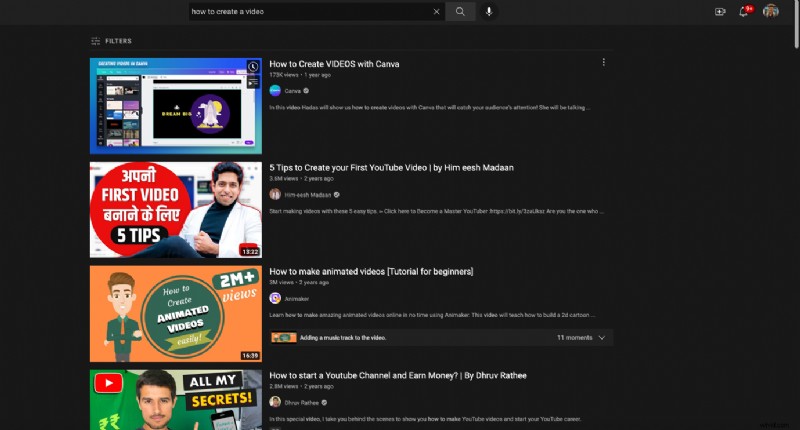
どの動画をクリックしますか?決定に影響を与えるいくつかの関連要因は、関連性、長さ、サムネイル ビュー、ビデオ タイトルなどでしょう。
これらのうち、動画のサムネイルは最も重要なものの 1 つです。どんなに優れた動画でも、高品質のサムネイルを作成しなければ、あまり視聴されたり共有されたりすることはありません。
BIGVU では、お客様の成功を心から願っています。そのため、ユーザーがアプリケーション内でサムネイルを作成できるようにしています。 YouTube 動画のサムネイルを作成するには、「サムネイル エディタ」 に移動します。
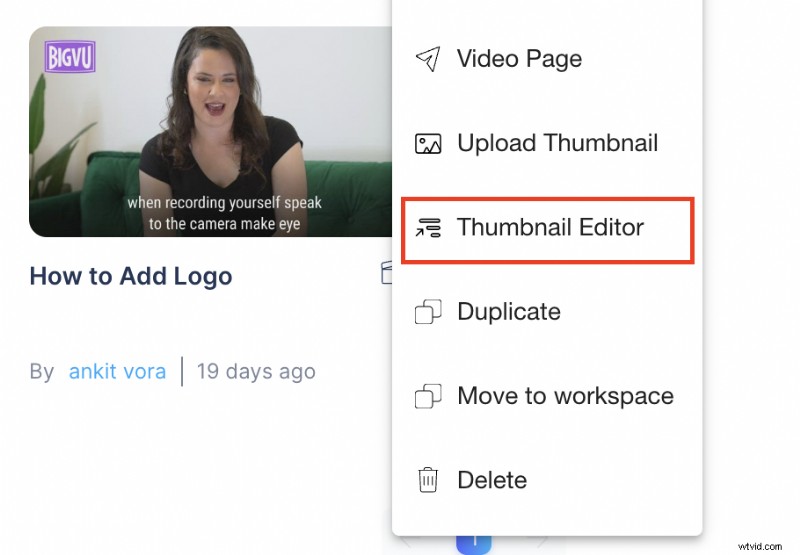
独自のサムネイルをアップロードすることもできます。 BIGVU 以外でサムネイルを編集することを選択する必要があります。 BIGVU Thumbnail Editor に入ったら、必要に応じてテンプレート、色、ロゴ、および編集を選択して、人目を引くサムネイルを作成できます。
YouTube 動画にサムネイルを追加する方法については、こちらをご覧ください。
今すぐ BIGVU でプロフェッショナルで魅力的な動画の作成を始めましょう!
低品質または悪いショットおよび/または編集されたビデオを見るのが好きな人はいません。不動産業者であろうとオンライン コーチであろうと、YouTube 動画で視聴者を引き付けて引き付けたい場合は、視聴者がプロフェッショナルで魅力的であることを確認する必要があります。
BIGVU を使用すると、動画の録画、編集、投稿をすべて 1 つの屋根の下で行うことができます。スクリプトの作成からキャプションの追加、ビデオのトリミング、その他の膨大な数の機能の利用まで、ユーザーがビデオの作成とマーケティングの旅を公園からノックアウトしてほしいと思っています.
BIGVU を試すことに興奮していますか?こちらから無料でサインアップしてください。
